01.Git 初识
-
概念:一个免费开源,分布式的代码版本控制系统,帮助开发团队维护代码
-
作用:记录代码内容,切换代码版本,多人开发时高效合并代码内容
-
如何学:
个人本机使用:Git 基础命令和概念
多人共享使用:团队开发同一个项目的代码版本管理
下载地址:Git - Downloads (git-scm.com)
Mac系统:dmg 程序,默认下一步即可
检验成功:
1.打开 bash 终端(git 专用)
2.命令:git -v(查看版本号)
!
配置:用户名和邮箱,应用在每次提交代码版本时表明自己身份
命令:
git config --global user.name "itheima"
git config --global user.email "itheima@itcast.cn"
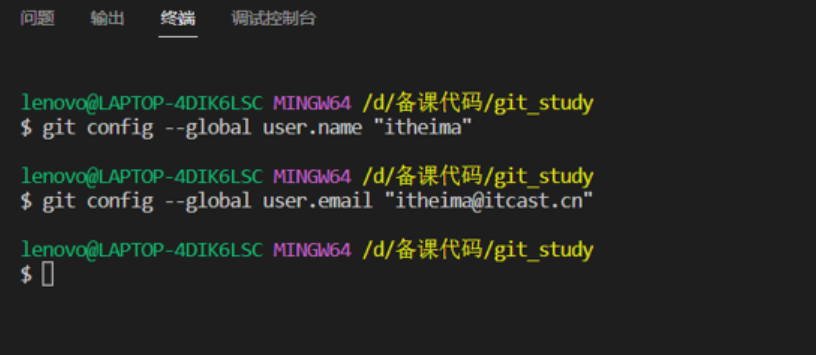
查看配置信息
命令:
git config --list
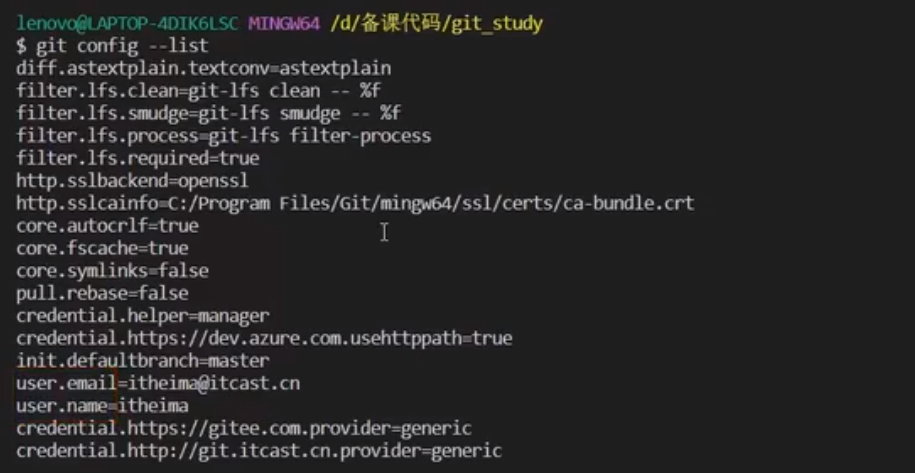
02.Git 仓库
Git 仓库(repository):记录文件状态内容的地方,存储着修改的历史记录(包含.git文件的文件夹)

创建:
1.把本地文件夹转换成 Git 仓库:命令 git init
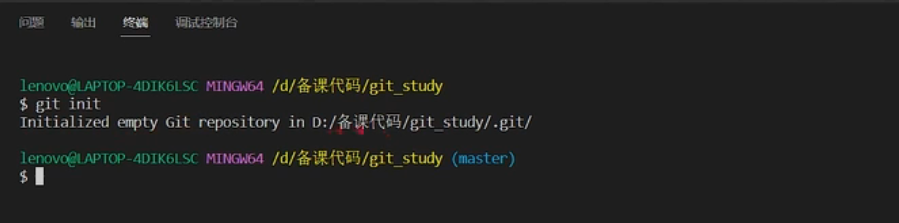

2.从其他服务器上克隆 Git 仓库
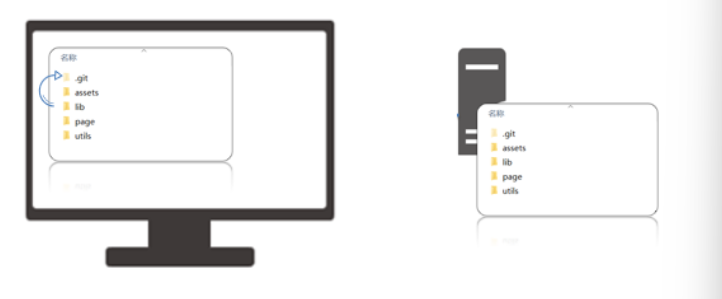
03.Git 的三个区域
Git 使用时:
工作区:实际开发时操作的文件夹
暂存区:保存之前的准备区域(暂存改动过的文件)
版本库:提交并保存暂存区中的内容,产生一个版本快照
| 命令 | 作用 |
|---|---|
| git add 文件名 | 暂存指定文件 |
| git add . | 暂存所有改动的文件 |
| git commit -m “注释说明” | 提交并保存,产生版本快照 |

需求:把登录页面新增后,暂存并提交
步骤:
1、准备一个index.html页面,使用git add 文件名暂存
2、随便修改index.html部分代码,使用git add .暂存改动文件
3、git ls-files查看暂存区域的所有文件
4、git commit -m "注释说明"完成提交
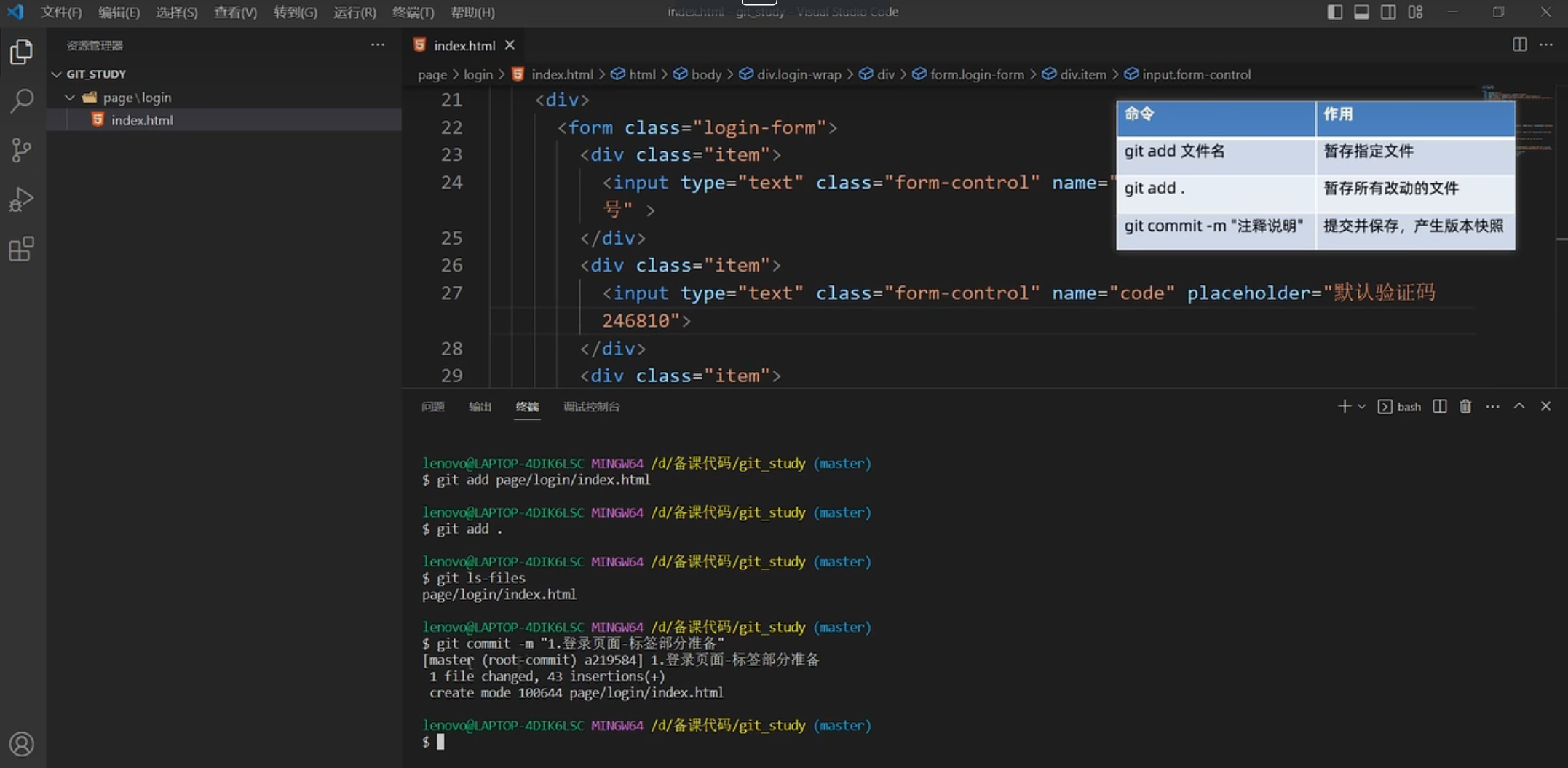
04.Git 文件状态
Git 文件 2 种状态:
-
未跟踪:新文件,从未被 Git 管理过
-
已跟踪:Git 已经知道和管理的文件
| 文件状态 | 概念 | 场景 |
|---|---|---|
| 未跟踪(U) | 从未被 Git 管理过 | 新文件 |
| 新添加(A) | 第一次被 Git 暂存 | 之前版本记录无此文件 |
| 未修改(‘’) | 三个区域统一 | 提交保存后 |
| 已修改(M) | 工作区内容变化 | 修改了内容产生 |
使用:修改文件,暂存,提交保存记录,如此反复

需求:新增 css 文件,并使用 git status -s 查看文件状态,并最终提交
第一列是暂存区状态
第二列是工作区状态
步骤:
1、新增index.css文件,此时状态为U(未跟踪)
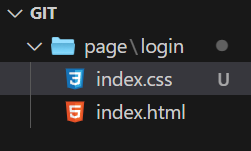
2、git add .暂存所有修改文件,此时状态为A(新添加)
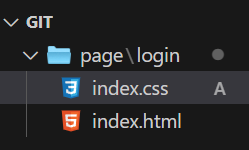

3、修改index.css 文件此时状态为M(已修改)
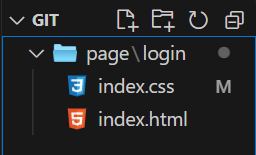

4、git commit -m "提交说明"提交

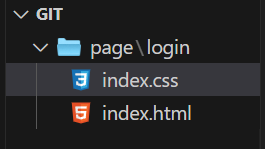
1.Git 文件状态分为哪 2 种 ?
- 未跟踪和已跟踪(新添加,未修改,已修改)
2.如何查看暂存区和工作区文件状态?
- git status -s
05.Git 暂存区作用
暂存区:暂时存储,可以临时恢复代码内容,与版本库解耦
暂存区 -> 覆盖 -> 工作区,命令:git restore 目标文件(注意:完全确认覆盖时使用)
从暂存区移除文件,命令:git rm --cached 目标文件
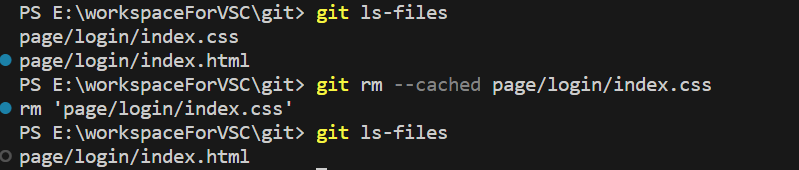
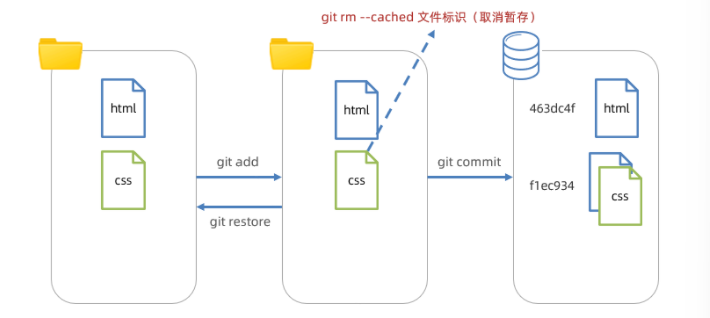
06.练习-登录页面
需求:新增 JS 代码并暂存提交产生新的版本快照
步骤
1.新增 js 文件和内容
2.临时存放在暂存区
3.提交保存到版本库

git log --oneline查看所有提交历史
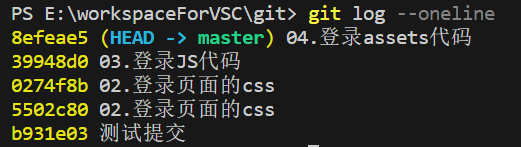
07.Git-切换版本
概念:把版本库某个版本对应的内容快照,恢复到工作区/暂存区
查看提交历史:git log --oneline
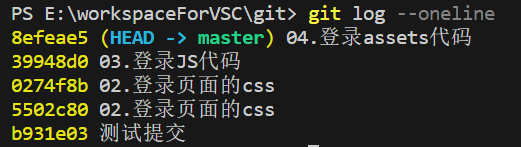
回退命令:
git reset --soft 版本号(其他文件未跟踪)

工作区只有切换版本文件改变,其他不变,暂存区文件保留
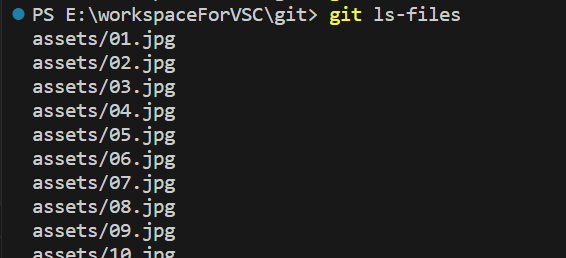
git reset --hard 版本号

从版本库向工作区辐射,在工作区对比删除文件

用git reflog --oneline查看全部提交版本
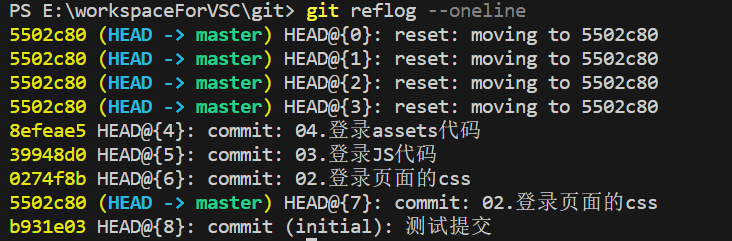
git reset --mixed 版本号 (与 git reset 等价)

工作区文件同reset,暂存区文件不保留,回退到当时版本

-
注意1:只有记录在版本库的提交记录才能恢复
-
注意2:回退后,继续修改->暂存->提交操作即可(产生新的提交记录过程)
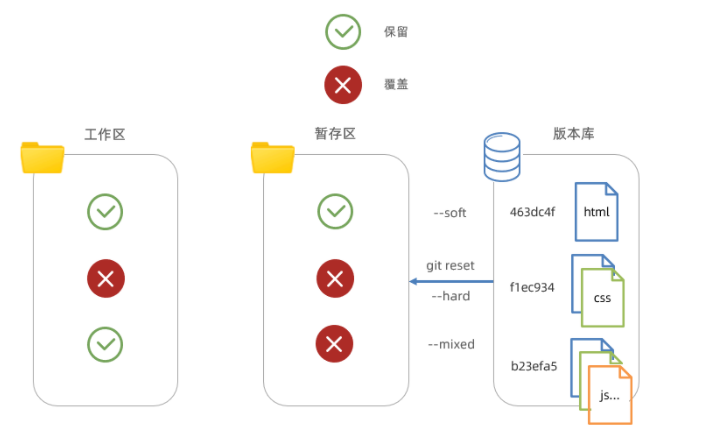
1.什么是 Git 回退版本?
- 把版本库某个版本对应的内容快照,恢复到工作区/暂存区
2.强制覆盖暂存区和工作区的命令?
- git reset --hard 版本号
3.如何查看提交历史?
-
git log --oneline
-
git reflog --oneline
08.删除文件
需求:删除 editor.js 文件,并产生一次版本记录
步骤:
1.手动删除工作区文件
2.暂存变更/手动删除暂存区文件造成变更 git add .
3.提交保存 git commit -m "提交说明"
总结:
工作区只要改变,都可以暂存提交产生新记录

09.忽略文件
概念:.gitignore 文件可以让 git 彻底忽略跟踪指定文件
目的:让 git 仓库更小更快,避免重复无意义的文件管理
例如:
1.系统或软件自动生成的文件
2.编译产生的结果文件
3.运行时生成的日志文件,缓存文件,临时文件等
4.涉密文件,密码,秘钥等文件
创建:
1.项目根目录新建 .gitignore 文件
2.填入相应配置来忽略指定文件
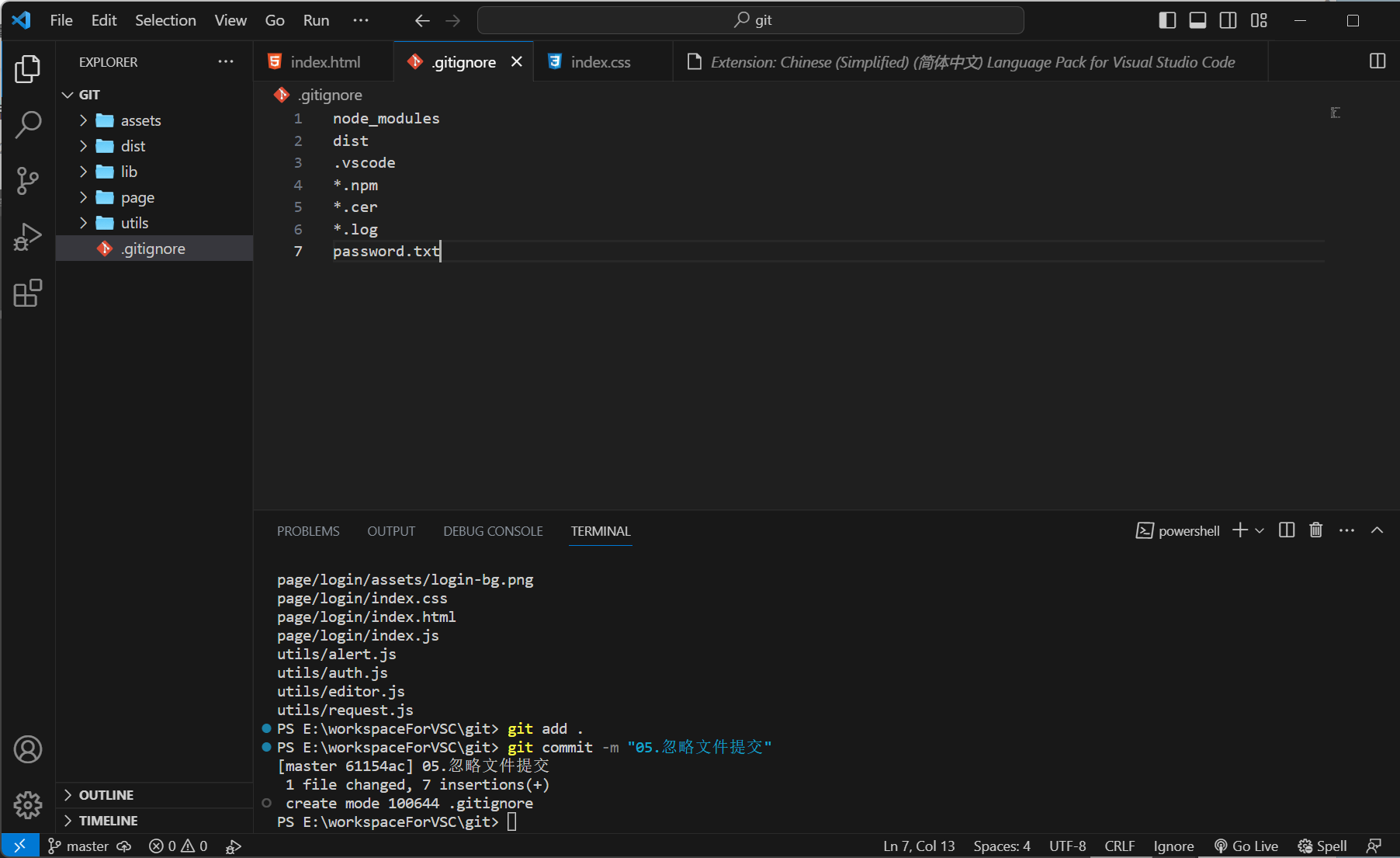
注意:如果文件已经被暂存区跟踪过,可以从暂存区移除即可

10.分支的概念
概念:本质上是指向提交节点的可变指针,默认名字是 master
注意:HEAD 指针影响工作区/暂存区的代码状态
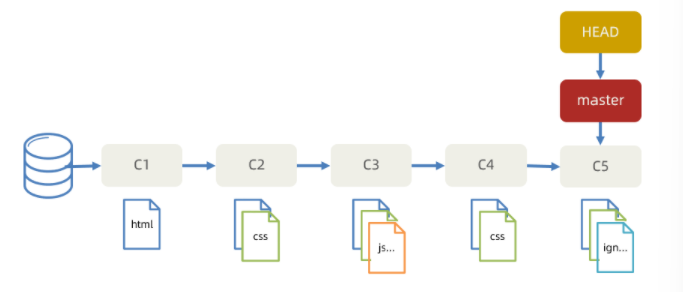
场景:开发新需求 / 修复 Bug,保证主线代码随时可用,多人协同开发提高效率
例如:
-
在现有代码上创建新分支完成内容列表业务
-
突然需要紧急修复 Bug - 单独创建分支解决 Bug
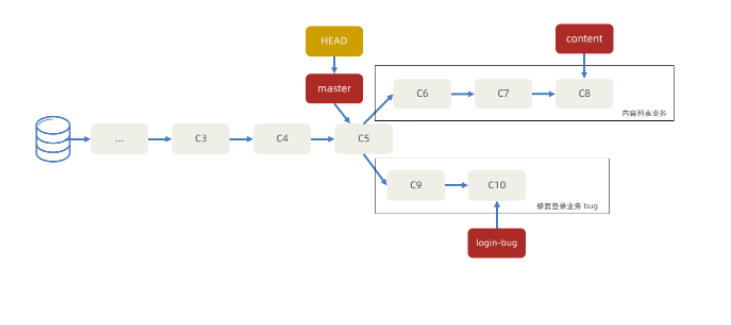
需求:创建内容列表 content 分支,并产生 3 次提交记录
步骤:
- 创建分支命令:git branch 分支名
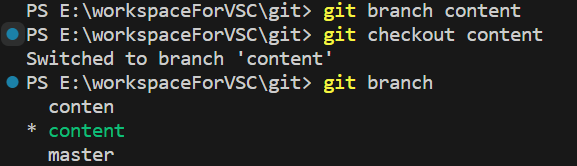
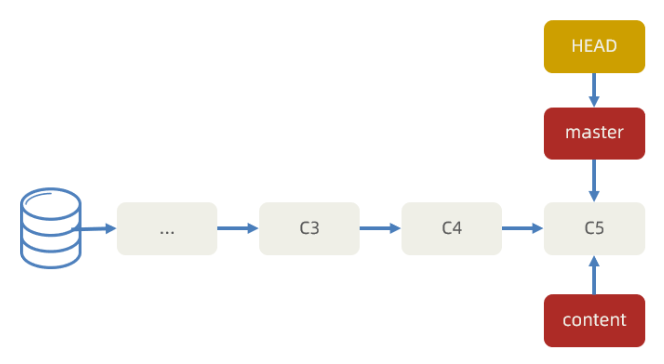
2. 切换分支命令:git checkout 分支名
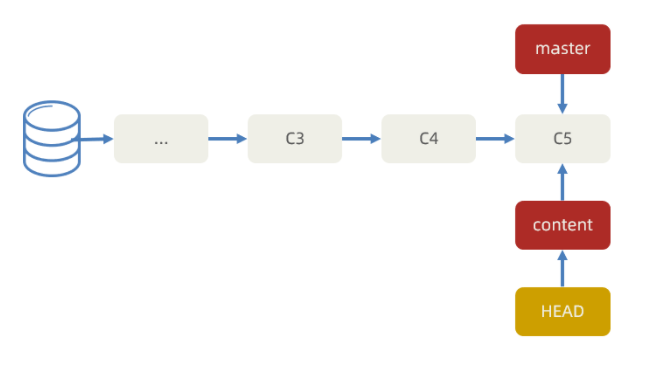
3. 工作区准备代码并暂存提交,重复 3 次
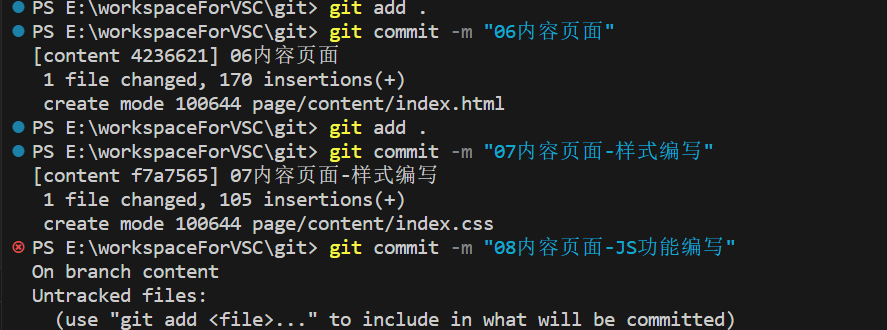

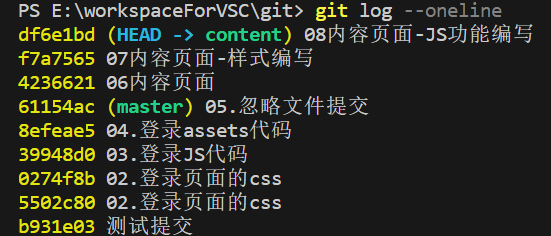
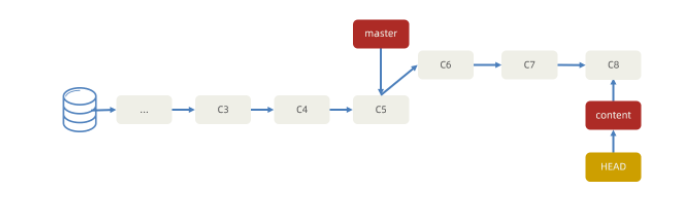
1.什么是 Git 分支?
- 指针,指向提交记录
2.HEAD 指针的作用?
- 影响暂存区和工作区的代码
3.如何创建和切换指针?
-
git branch 分支名
-
git checkout 分支名
此时工作区:
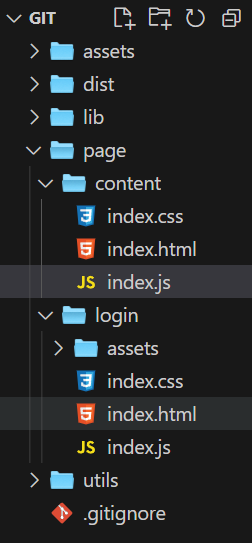
git checkout master切回后:

11.练习-登录 bug 修复
需求:新建 login-bug 分支,做 2 次提交记录(对手机号长度,验证码长度做判断)
步骤:
1.切回到主分支:git checkout master
2.创建新分支:git branch login-bug
3.切换新分支:git checkout login-bug
4.修改代码,暂存,提交产生版本记录
PS E:\workspaceForVSC\git> git checkout master
Switched to branch 'master'
PS E:\workspaceForVSC\git> git branch
content
* master
PS E:\workspaceForVSC\git> git branch login-bug
PS E:\workspaceForVSC\git> git checkout login-bug
Switched to branch 'login-bug'
PS E:\workspaceForVSC\git> git branch
content
* login-bug
master
PS E:\workspaceForVSC\git> git add .
PS E:\workspaceForVSC\git> git commit -m "09登录bug的修复"
[login-bug 04a9268] 09登录bug的修复
1 file changed, 6 insertions(+)
PS E:\workspaceForVSC\git> git add .
PS E:\workspaceForVSC\git> git commit -m "10登录bug的修复--验证码长度的判断"
[login-bug ba970bd] 10登录bug的修复--验证码长度的判断
1 file changed, 4 insertions(+)
PS E:\workspaceForVSC\git> git log --oneline
ba970bd (HEAD -> login-bug) 10登录bug的修复--验证码长度的判断
04a9268 09登录bug的修复
61154ac (master) 05.忽略文件提交
8efeae5 04.登录assets代码
39948d0 03.登录JS代码
0274f8b 02.登录页面的css
5502c80 02.登录页面的css
b931e03 测试提交
12.分支-合并与删除
需求:把 login-bug 合并回到 master 分支并删除 login-bug 分支
步骤:
1.切回到要合入的分支上:git checkout master
2.合并其他分支过来:git merge login-bug
3.删除合并后的分支指针:git branch -d login-bug
PS E:\workspaceForVSC\git> git checkout master
Switched to branch 'master'
PS E:\workspaceForVSC\git> git branch
content
login-bug
* master
PS E:\workspaceForVSC\git> git merge login-bug
Updating 61154ac..ba970bd
Fast-forward
page/login/index.js | 10 ++++++++++
1 file changed, 10 insertions(+)
PS E:\workspaceForVSC\git> git log --oneline
ba970bd (HEAD -> master, login-bug) 10登录bug的修复--验证码长度的判断
04a9268 09登录bug的修复
61154ac 05.忽略文件提交
8efeae5 04.登录assets代码
39948d0 03.登录JS代码
0274f8b 02.登录页面的css
5502c80 02.登录页面的css
b931e03 测试提交
PS E:\workspaceForVSC\git> git branch -d login-bug #删除分支
Deleted branch login-bug (was ba970bd).
PS E:\workspaceForVSC\git>
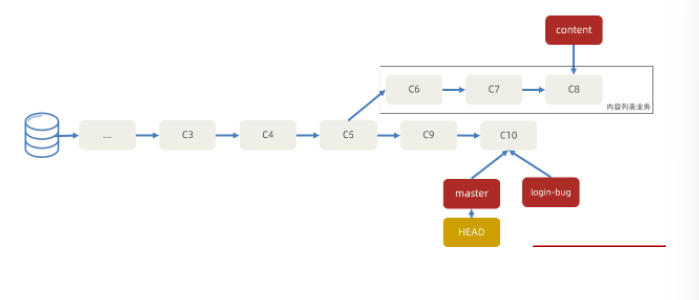
13.分支-合并与提交
合并提交:发生于原分支产生了新的提交记录后,再合并回去时发生,自动使用多个快照记录合并后产生一次新的提交
步骤:
1.切回到要合入的分支上:git checkout master
2.合并其他分支过来:git merge content
3.删除合并后的分支:git branch -d content
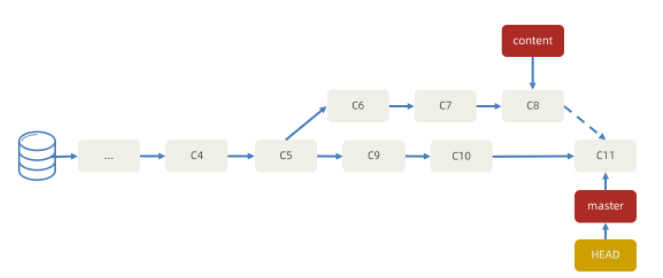
最后合并回到主分支上时,提交记录流程图:
注意:提交记录的顺序按照产生的先后顺序排列,而非合并的先后顺序
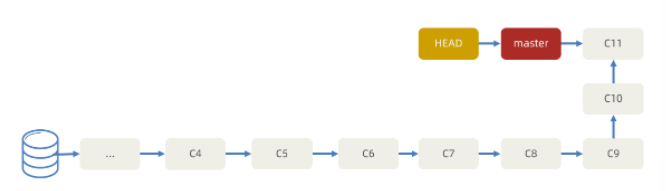
PS E:\workspaceForVSC\git> git merge content
Merge made by the 'ort' strategy.
page/content/index.css | 105 ++++++++++++++++++++++++++++++
page/content/index.html | 170 ++++++++++++++++++++++++++++++++++++++++++++++++
page/content/index.js | 145 +++++++++++++++++++++++++++++++++++++++++
3 files changed, 420 insertions(+)
create mode 100644 page/content/index.css
create mode 100644 page/content/index.html
create mode 100644 page/content/index.js
PS E:\workspaceForVSC\git> git log --oneline
bc7d6e2 (HEAD -> master) Merge branch 'content'
ba970bd 10登录bug的修复--验证码长度的判断
04a9268 09登录bug的修复
df6e1bd (content) 08内容页面-JS功能编写
f7a7565 07内容页面-样式编写
4236621 06内容页面
61154ac 05.忽略文件提交
8efeae5 04.登录assets代码
39948d0 03.登录JS代码
0274f8b 02.登录页面的css
5502c80 02.登录页面的css
b931e03 测试提交
PS E:\workspaceForVSC\git> git branch -d content
Deleted branch content (was df6e1bd).
PS E:\workspaceForVSC\git> git branch
* master
PS E:\workspaceForVSC\git> git log --oneline
bc7d6e2 (HEAD -> master) Merge branch 'content'
ba970bd 10登录bug的修复--验证码长度的判断
04a9268 09登录bug的修复
df6e1bd 08内容页面-JS功能编写
f7a7565 07内容页面-样式编写
4236621 06内容页面
61154ac 05.忽略文件提交
8efeae5 04.登录assets代码
39948d0 03.登录JS代码
0274f8b 02.登录页面的css
5502c80 02.登录页面的css
b931e03 测试提交
PS E:\workspaceForVSC\git>
14.分支-合并冲突
需求1:基于 master 新建 publish 分支,完成发布文章业务,然后修改内容页面的 html 文件的 title 标签,并提交一次
需求2:切换到 master,也在修改内容页面的 html 文件的 title 标签,并提交一次
冲突:把 publish 分支合并到 master 回来,产生合并冲突
概念:不同分支中,对同一个文件的同一部分修改,Git 无法干净的合并,产生合并冲突
解决:
1.打开 VSCode 找到冲突文件并手动解决
2.解决后需要提交一次记录
避免:(多交流)
1.按页面划分不同分支开发
2.公共代码在统一文件夹维护
3.Node等软件版本统一,npm 包统一下载



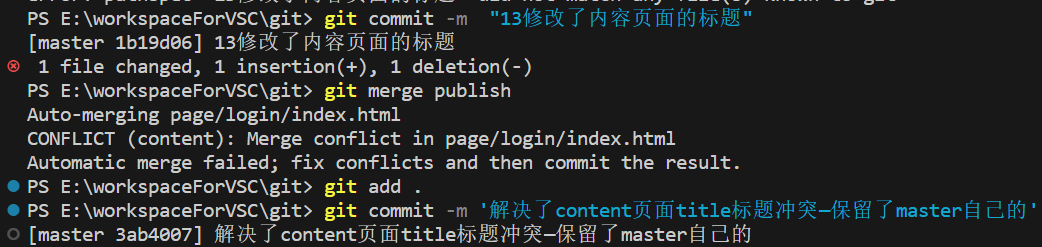


15.Git 常用命令
| 命令 | 作用 | 注意 |
|---|---|---|
| git -v | 查看 git 版本 | |
| git init | 初始化 git 仓库 | |
| git add 文件标识 | 暂存某个文件 | 文件标识以终端为起始的相对路径 |
| git add . | 暂存所有文件 | |
| git commit -m ‘说明注释’ | 提交产生版本记录 | 每次提交,把暂存区内容快照一份 |
| git status | 查看文件状态 - 详细信息 | |
| git status -s | 查看文件状态 - 简略信息 | 第一列是暂存区状态,第二列是工作区状态 |
| git ls-files | 查看暂存区文件列表 | |
| git restore 文件标识 | 从暂存区恢复到工作区 | 如果文件标识为 . 则恢复所有文件 |
| git rm --cached 文件标识 | 从暂存区移除文件 | 不让 git 跟踪文件变化 |
| git log | 查看提交记录 - 详细信息 | |
| git log --oneline | 查看提交记录 - 简略信息 | 版本号 分支指针 提交时说明注释 |
| 命令 | 作用 | 注意 |
|---|---|---|
| git reflog --oneline | 查看完整历史 - 简略消息 | 包括提交,切换,回退等所有记录 |
| git reset 版本号 | 切换版本代码到暂存区和工作区 | –soft 模式保留暂存区和工作区原本内容 --hard 模式不保留暂存区和工作区原本内容 --mixed 模式不保留暂存区,工作区保留(默认) 先覆盖到暂存区,再用暂存区对比覆盖工作区 |
| git branch 分支名 | 创建分支 | |
| git branch | 查看本地分支 | |
| git branch -d 分支名 | 删除分支 | 请确保记录已经合并到别的分支下,再删除分支 |
| git checkout 分支名 | 切换分支 | |
| git checkout -b 分支名 | 创建并立刻切换分支 | |
| git merge 分支名 | 把分支提交历史记录合并到当前所在分支 | |
16.Git 远程仓库
概念:托管在因特网或其他网络中的你的项目的版本库
作用:保存版本库的历史记录,多人协作
创建:公司自己服务器 / 第三方托管平台(Gitee,GitLab,GitHub…)
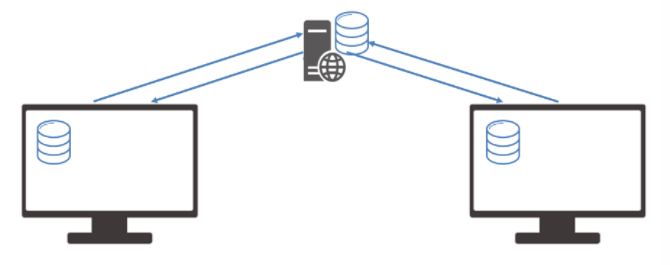
需求:创建远程版本库,并把本地 Git 仓库推送上去保存
步骤:
1.注册第三方托管平台网站账号
2.新建仓库得到远程仓库 Git 地址

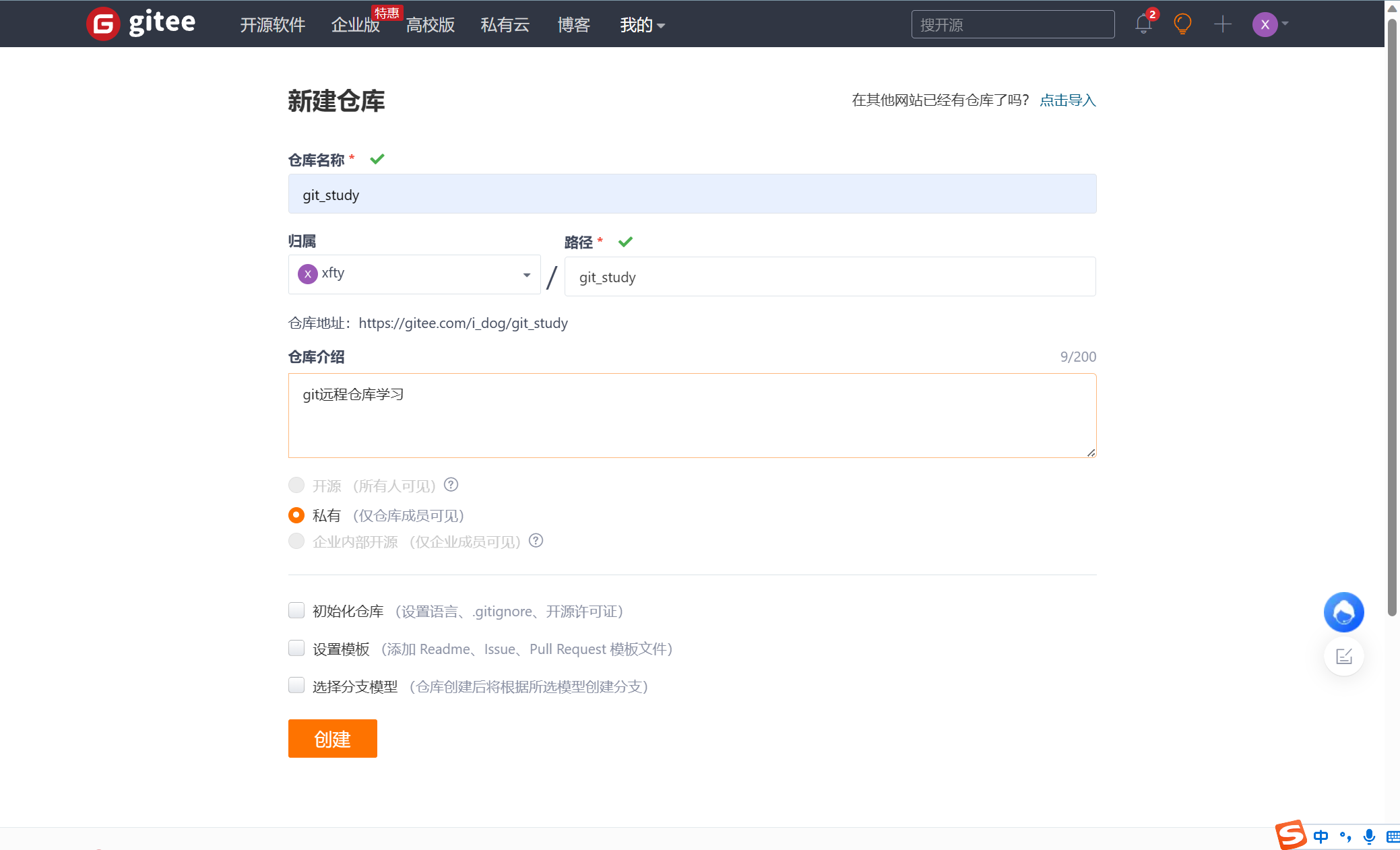
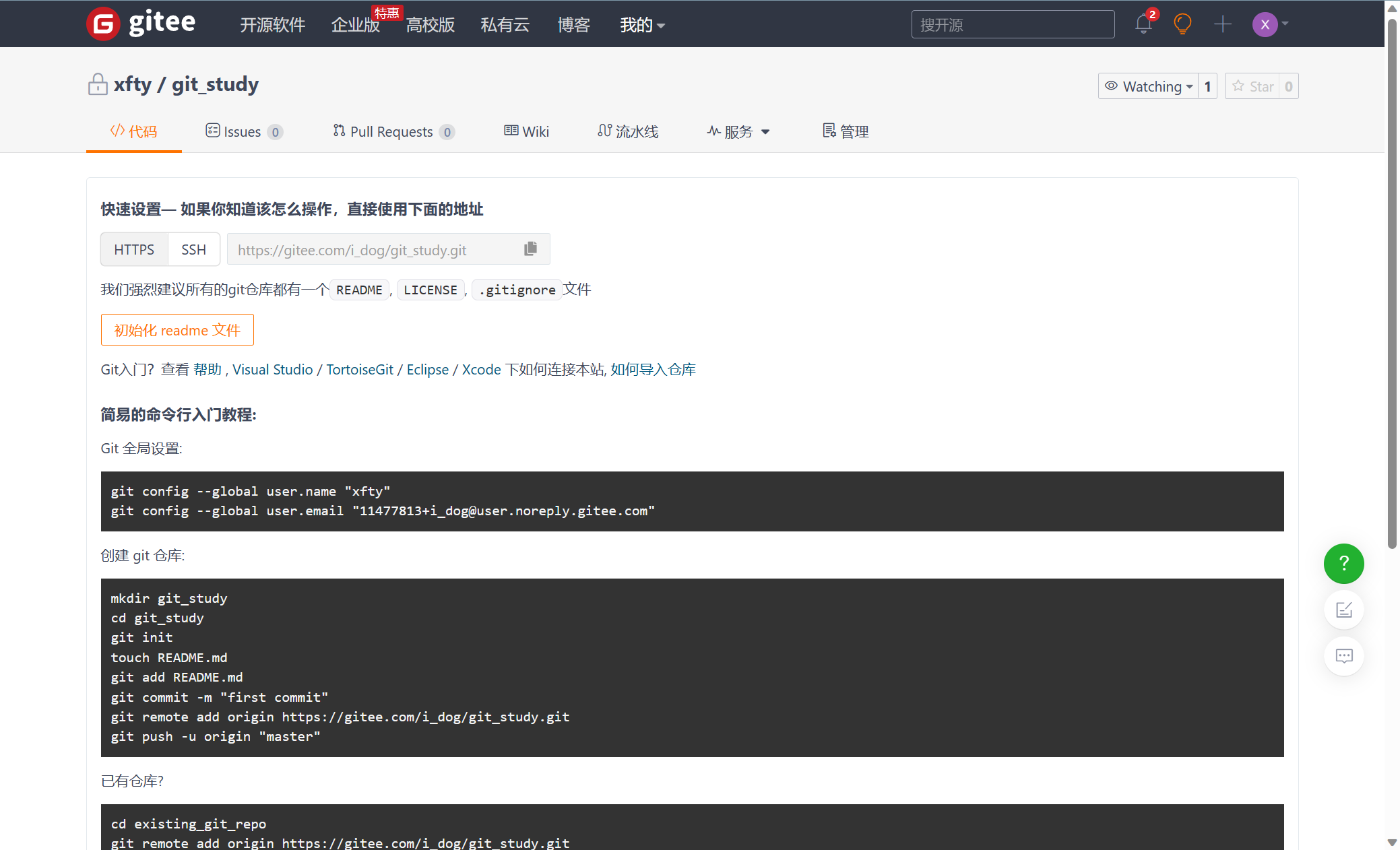
3.本地 Git 仓库添加远程仓库原点地址
命令:git remote add 远程仓库别名 远程仓库地址
例如:git remote add origin https://gitee.com/lidongxu/work.git
PS E:\workspaceForVSC\git> git remote add git_study https://gitee.com/i_dog/git_study.git
PS E:\workspaceForVSC\git> git remote -v
git_study https://gitee.com/i_dog/git_study.git (fetch)
git_study https://gitee.com/i_dog/git_study.git (push)
PS E:\workspaceForVSC\git> git remote add git_study https://gitee.com/i_dog/git_study.git
error: remote git_study already exists.
PS E:\workspaceForVSC\git> git remote remove git_study #删除别名
PS E:\workspaceForVSC\git> git remote add git_study https://gitee.com/i_dog/git_study.git
4.本地 Git 仓库推送版本记录到远程仓库
命令:git push -u 远程仓库别名 本地和远程分支名
例如:git push -u origin master
完整写法:git push --set-upstream origin master:master1
PS E:\workspaceForVSC\git> git push -u git_study master:master
Enumerating objects: 110, done.
Counting objects: 100% (110/110), done.
Delta compression using up to 12 threads
Compressing objects: 100% (96/96), done.
Writing objects: 100% (110/110), 13.49 MiB | 2.97 MiB/s, done.
Total 110 (delta 24), reused 0 (delta 0), pack-reused 0
remote: Resolving deltas: 100% (24/24), done.
remote: Powered by GITEE.COM [GNK-6.4]
To https://gitee.com/i_dog/git_study.git
* [new branch] master -> master
branch 'master' set up to track 'git_study/master'.
PS E:\workspaceForVSC\git>
!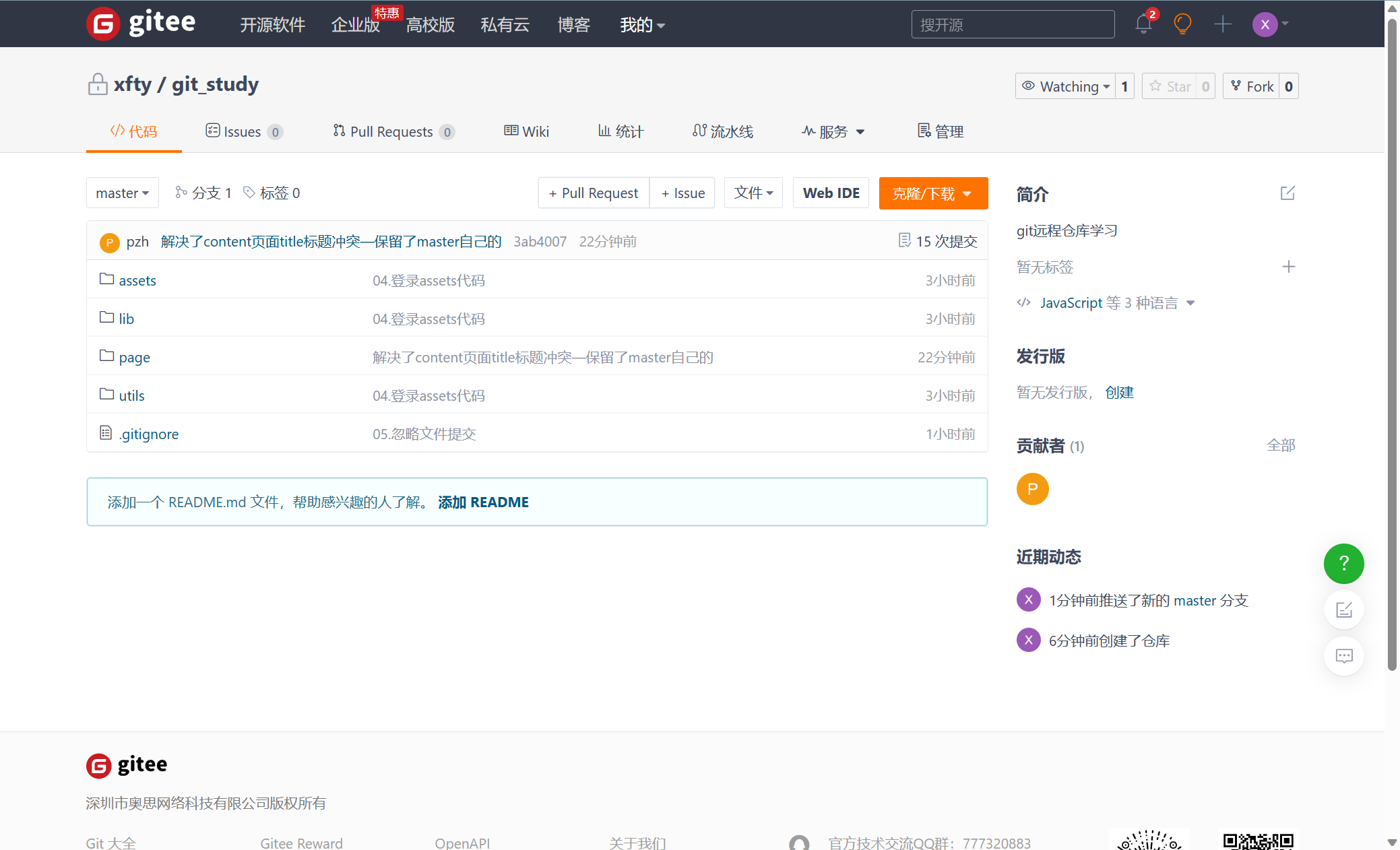
上传完成后可以选择开源
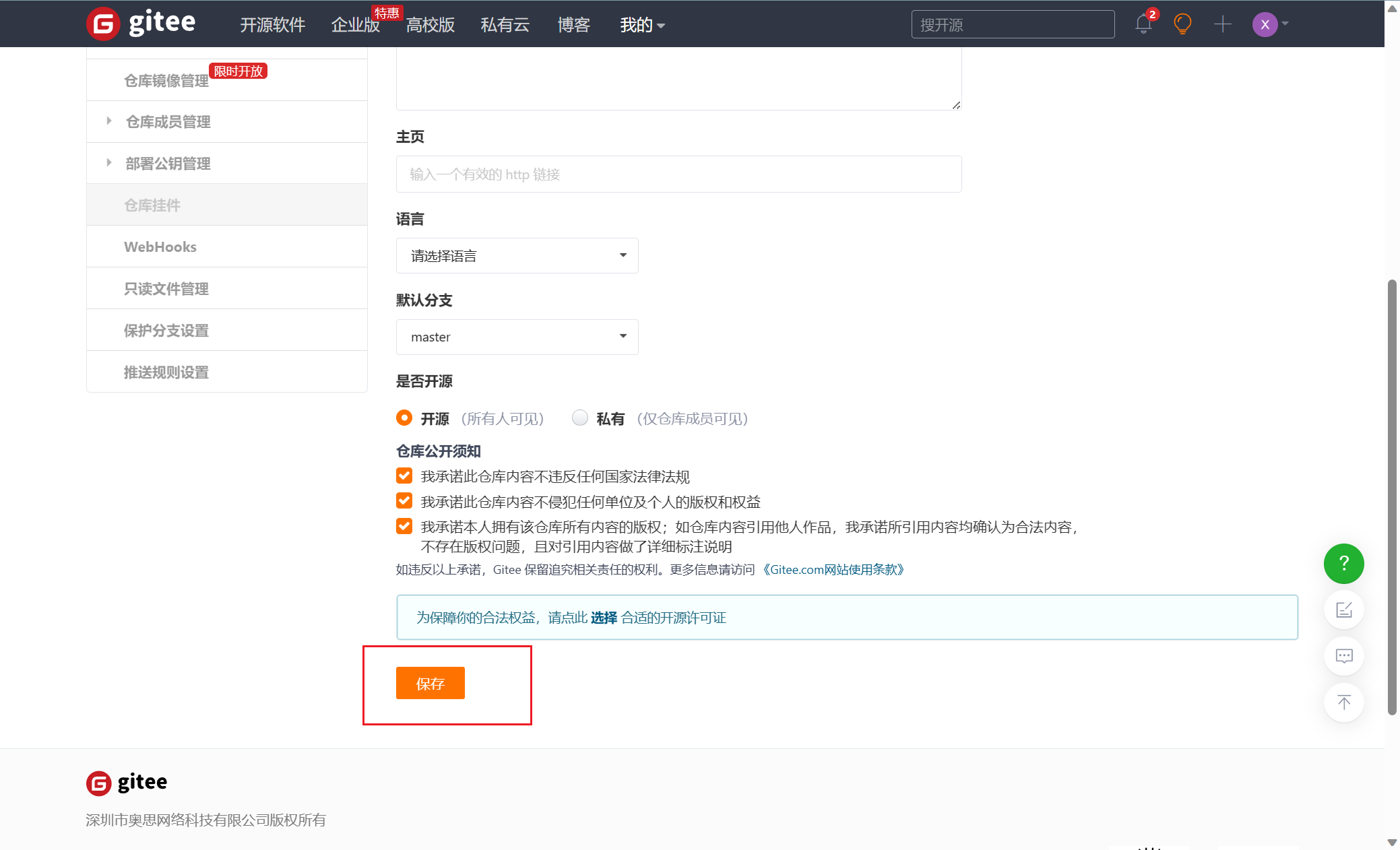
更换账号上传:
控制面板\用户帐户\凭据管理器 删除即可
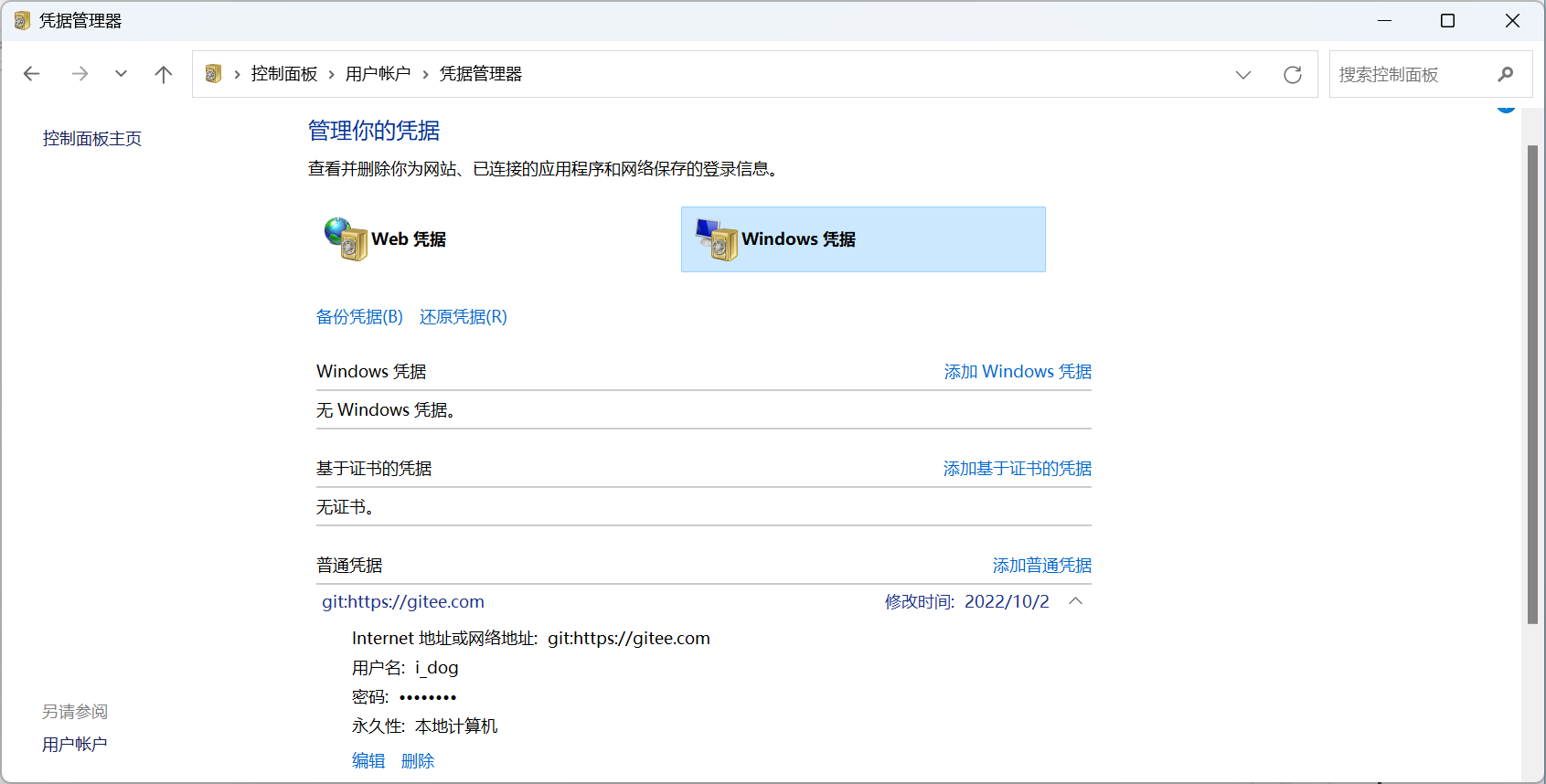
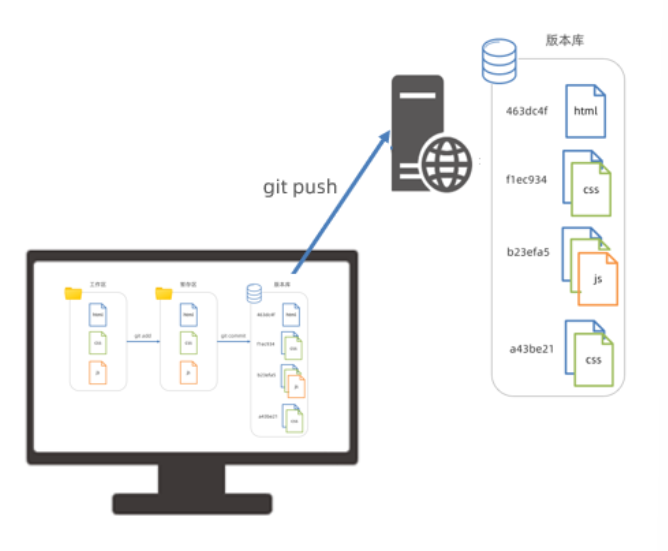
1.远程版本库的作用?
- 保存提交历史记录,多人共享
2.远程版本库使用步骤?
-
创建远程版本库(自己服务器/第三方托管平台)
-
本地版本库设置远程地址
-
推送本地版本库到远程
3.推送的命令?
- git push -u origin master
17.Git 远程仓库 - 克隆
克隆:拷贝一个 Git 仓库到本地,进行使用
命令:git clone 远程仓库地址,例如:git clone https://gitee.com/lidongxu/work.git
效果:在运行命令所在文件夹,生成 work 项目文件夹(包含版本库,并映射到暂存区和工作区)
注意1:Git 本地仓库已经建立好和远程仓库的链接
注意2:仓库公开随意克隆,推送需要身为仓库团队成员
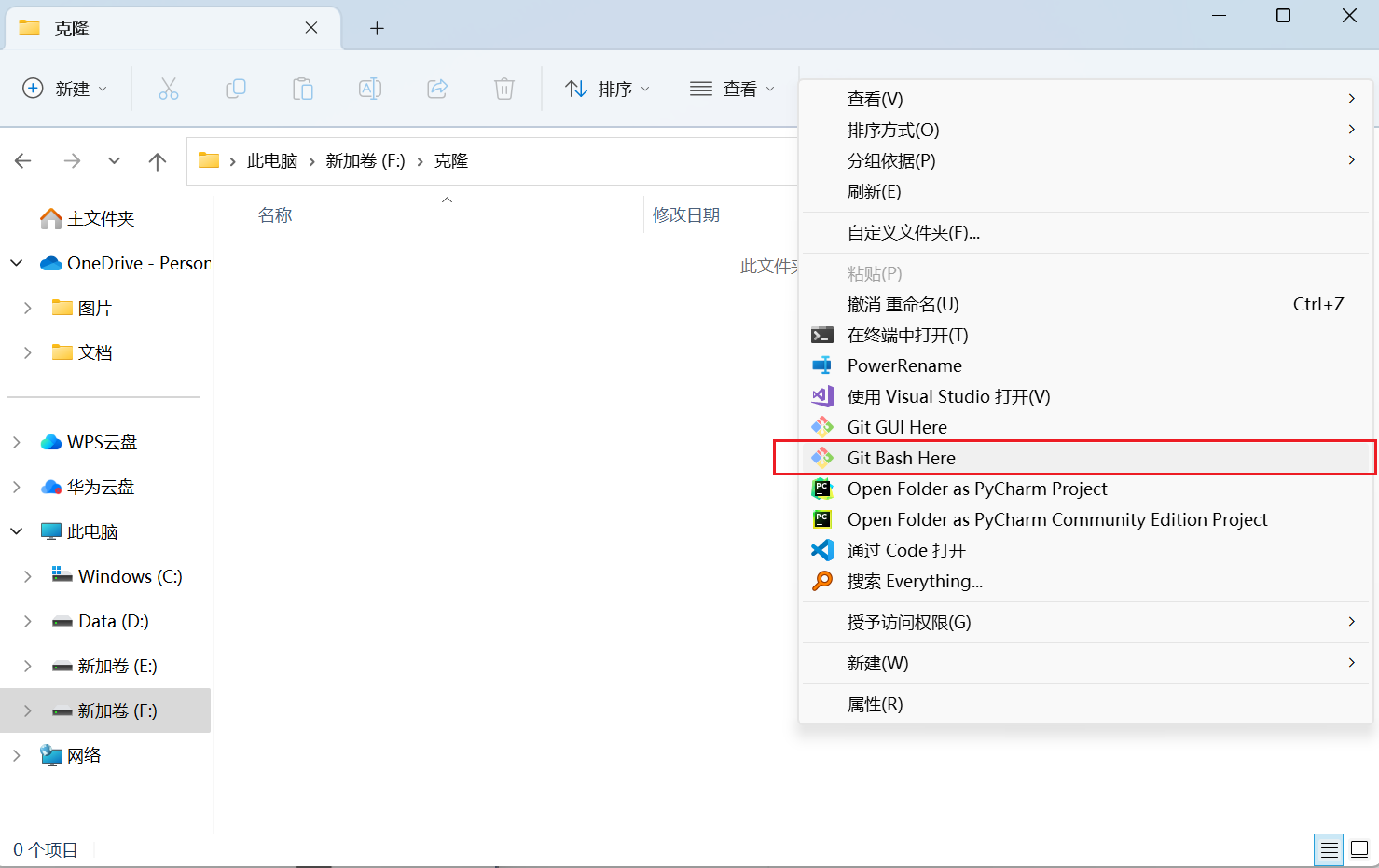
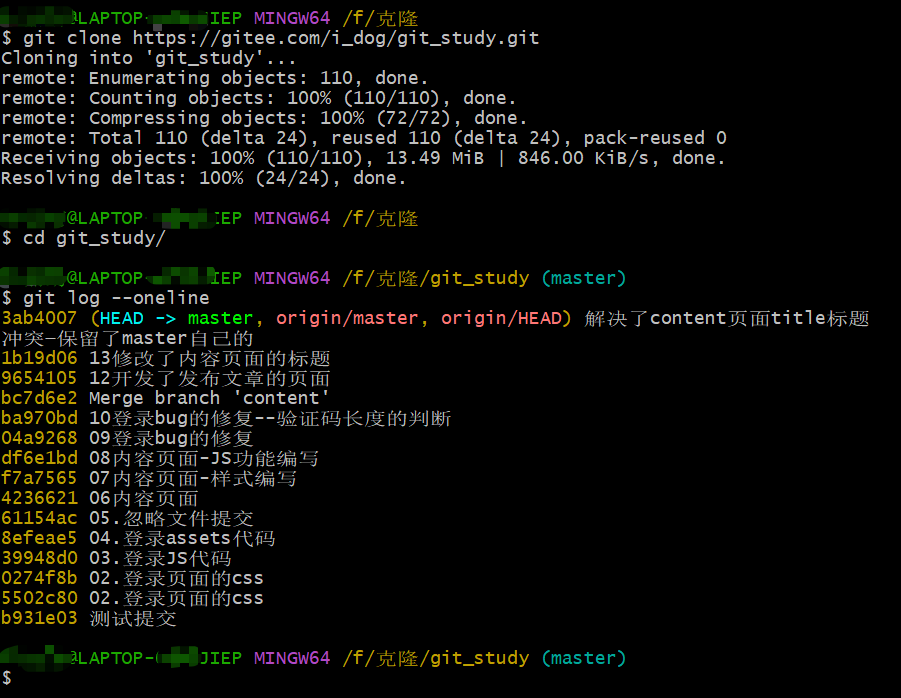

18.多人协同开发
需求:小传新代码共享给小智
步骤:
1.小传开发代码 -> 工作区 -> 暂存区 -> 提交 -> 拉取(可选)-> 推送
2.小智 -> 拉取(后续也可以开发代码 -> … -> 推送)
3.想要看到别人同步上去的最新内容:git pull origin master 等价于
git fetch origin master:master(获取远程分支记录到本地,未合并)
git merge origin/master (把远程分支记录合并到所在分支下)
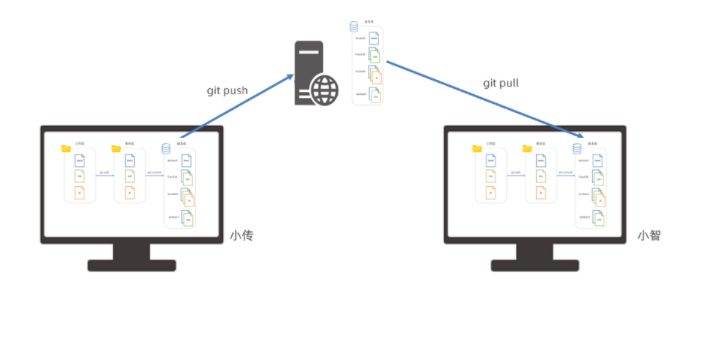
19.VSCode 中使用 Git
使用:源代码管理,进行暂存,撤销,对比差异,提交等操作
注意:VSCode 打开的项目文件夹下需要有 .git 仓库
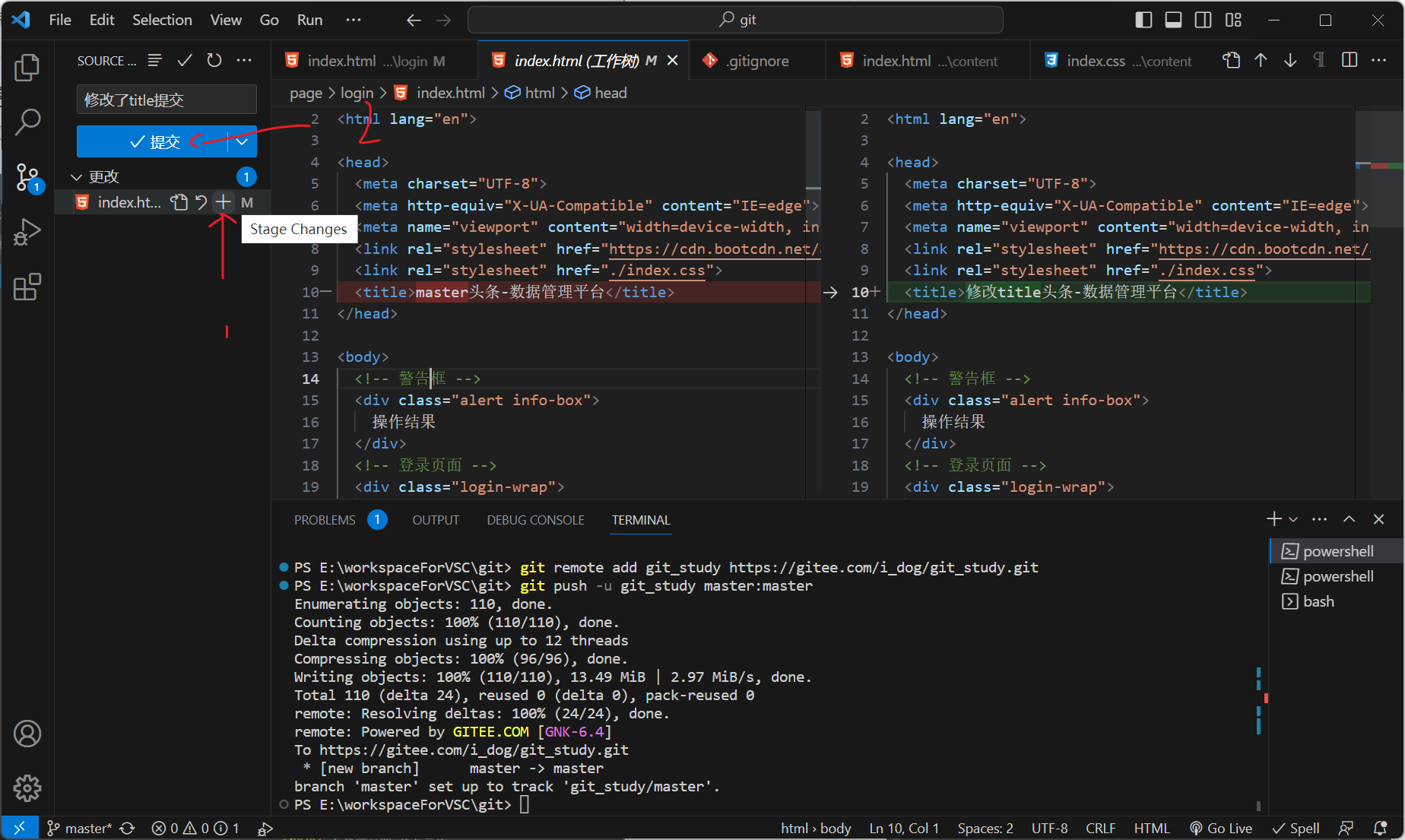
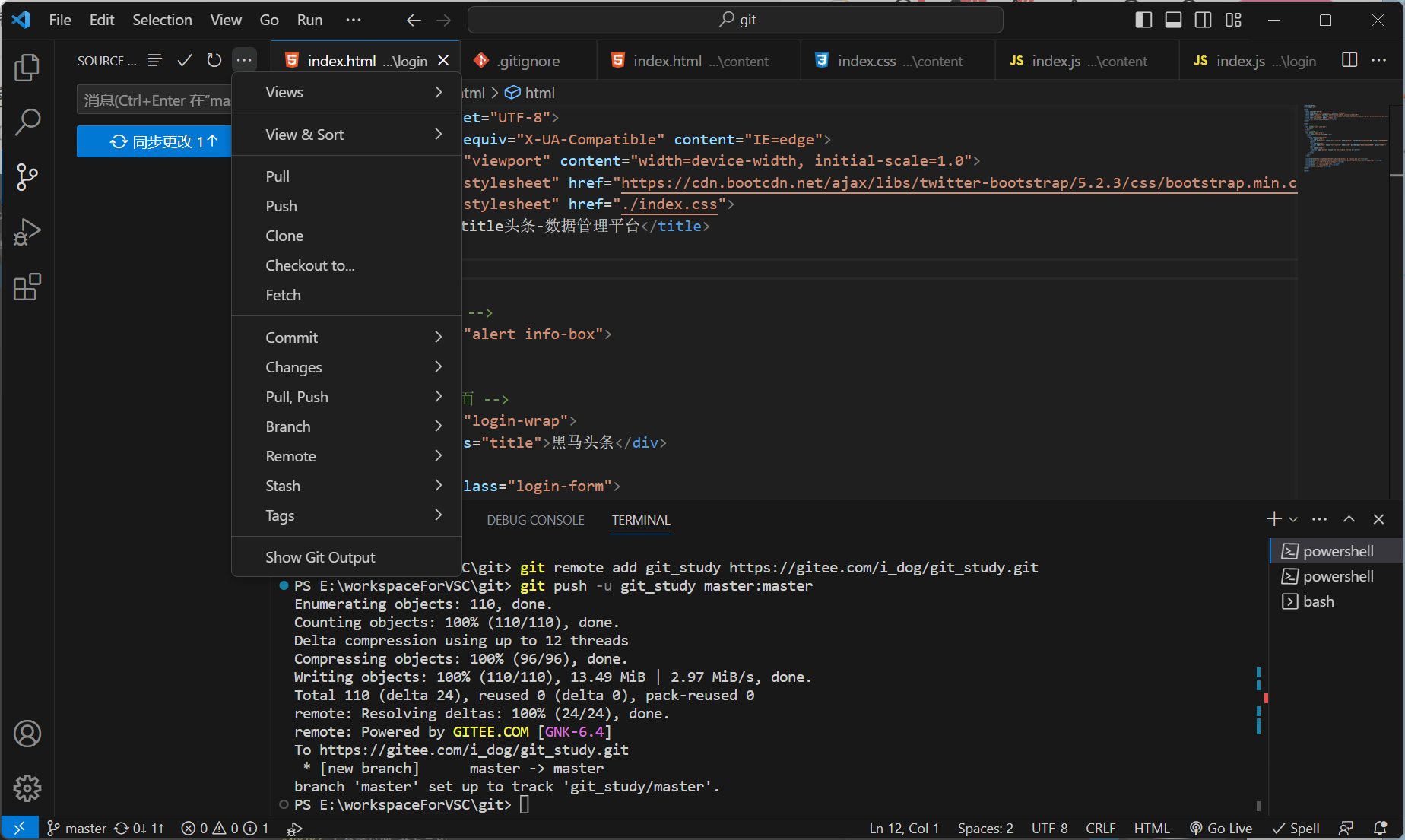
20.案例-发布黑马头条数据管理平台
需求:把 Webpack 压缩好的 dist 分发文件夹网页,部署到码云上,开启 Page 服务在互联网中浏览
步骤:
1.初始化本地 Git 仓库(这次是非空文件夹-配套素材 dist 文件夹)
git init
git add .
git commit -m 'Webpack打包后的黑马头条数据管理平台网站'
2.初始化远程 Git 仓库(这一次也是非空的)
$ git remote add page-hm-data https://gitee.com/i_dog/page-hm-data.git #增加远程仓库
3.本地配置远程仓库链接
4.本地拉取合并一下(确认本地要包含远程内容时使用)
$ git push -u page-hm-data master
To https://gitee.com/i_dog/page-hm-data.git
! [rejected] master -> master (fetch first)
error: failed to push some refs to 'https://gitee.com/i_dog/page-hm-data.git'
hint: Updates were rejected because the remote contains work that you do
hint: not have locally. This is usually caused by another repository pushing
hint: to the same ref. You may want to first integrate the remote changes
hint: (e.g., 'git pull ...') before pushing again. #提示push之前先pull一下
hint: See the 'Note about fast-forwards' in 'git push --help' for details.
$ git pull page-hm-data master
remote: Enumerating objects: 4, done.
remote: Counting objects: 100% (4/4), done.
remote: Compressing objects: 100% (4/4), done.
remote: Total 4 (delta 0), reused 0 (delta 0), pack-reused 0
Unpacking objects: 100% (4/4), 1.80 KiB | 229.00 KiB/s, done.
From https://gitee.com/i_dog/page-hm-data
* branch master -> FETCH_HEAD
* [new branch] master -> page-hm-data/master
fatal: refusing to merge unrelated histories #拒绝合并不相关的地址
$ git pull --rebase page-hm-data master
From https://gitee.com/i_dog/page-hm-data
branch
-> FETCH HEAD
Successfully rebased and updated ref s/heads/master .
5.本地推送到远程 Git 仓库
$ git push -u page-hm-data master
Enumerating objects: 23, done.
Counting objects: 100% (23/23), done.
Delta compression using up to 12 threads
Compressing objects: 100% (20/20), done.
Writing objects: 100% (20/20), 88.46 KiB | 9.83 MiB/s, done.
Total 20 (delta 6), reused 0 (delta 0), pack-reused 0
remote: Powered by GITEE.COM [GNK-6.4]
To https://gitee.com/i_dog/page-hm-data.git
6f9b39e..072f7bb master -> master
branch 'master' set up to track 'page-hm-data/master'.
6.开启 page 网页服务得到地址浏览
!

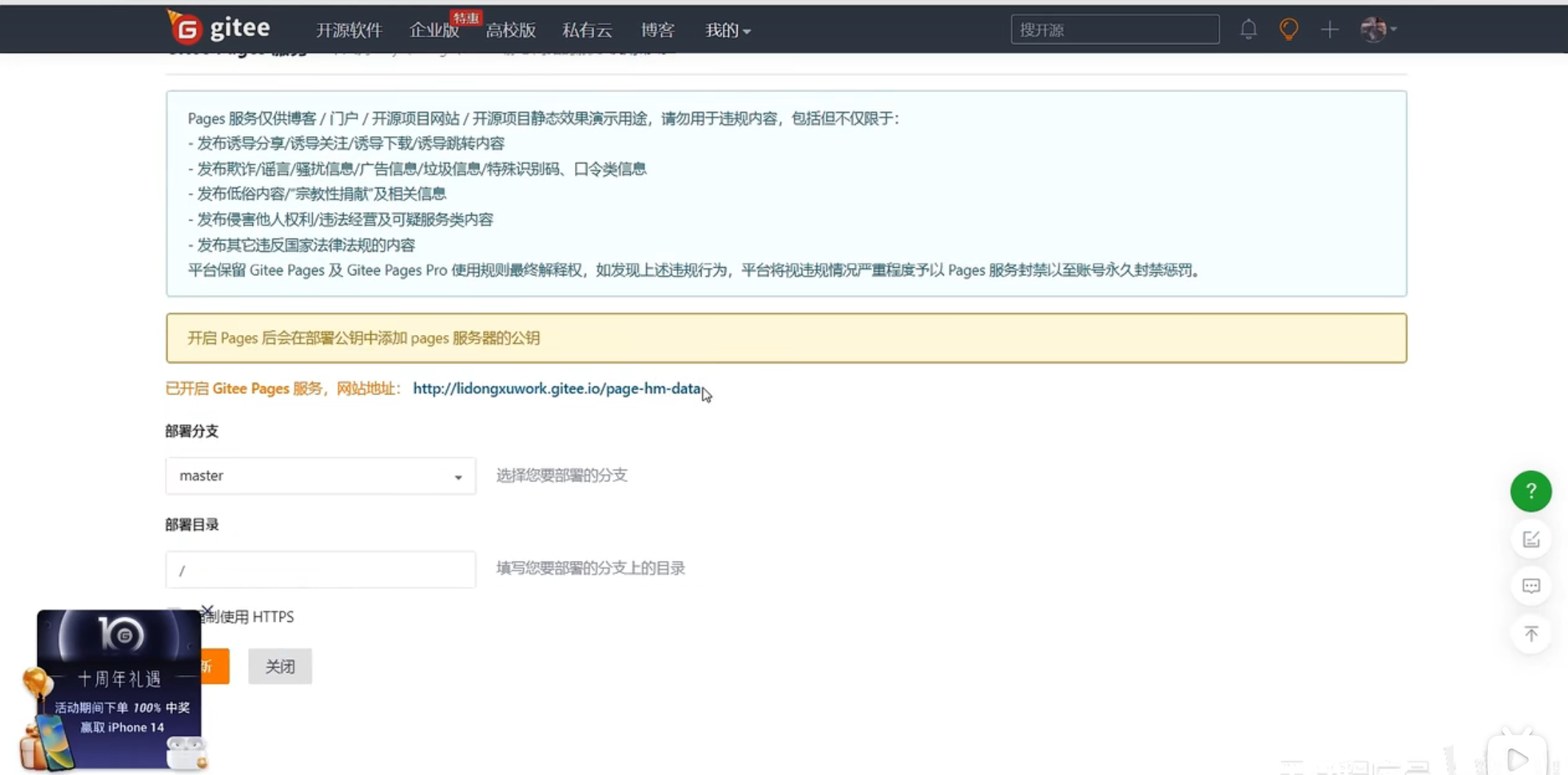
21.Git 常用命令
| 命令 | 作用 | 注意 |
|---|---|---|
| git remote add 远程仓库别名 远程仓库地址 | 添加远程仓库地址 | 别名唯一,地址是 .git 结尾的网址 |
| git remote -v | 查看远程仓库地址 | |
| git remote remove 远程仓库别名 | 删除远程仓库地址 | |
| git pull 远程仓库别名 分支名 | 拉取 | 完整写法:git pull 远程仓库别名 远程分支名:本地分支名 等价于:git fetch 和 git merge |
| git push 远程仓库别名 分支名 | 推送 | 完整写法:git push 远程仓库别名 本地分支名:远程分支名 -u:建立通道后以后可以简写 git push |
| git pull --rebase 远程仓库别名 分支名 | 拉取合并 | 合并没有关系的记录 |
|
| ---------------------------------------- | ---------------- | ------------------------------------------------------------ |
| git remote add 远程仓库别名 远程仓库地址 | 添加远程仓库地址 | 别名唯一,地址是 .git 结尾的网址 |
| git remote -v | 查看远程仓库地址 | |
| git remote remove 远程仓库别名 | 删除远程仓库地址 | |
| git pull 远程仓库别名 分支名 | 拉取 | 完整写法:git pull 远程仓库别名 远程分支名:本地分支名 等价于:git fetch 和 git merge |
| git push 远程仓库别名 分支名 | 推送 | 完整写法:git push 远程仓库别名 本地分支名:远程分支名 -u:建立通道后以后可以简写 git push |
| git pull --rebase 远程仓库别名 分支名 | 拉取合并 | 合并没有关系的记录 |
| git clone 远程仓库地址 | 克隆 | 从0得到一个远程的Git仓库到本地使用 |






















 1141
1141











 被折叠的 条评论
为什么被折叠?
被折叠的 条评论
为什么被折叠?








